win10自动删除文件的处理办法 win10总是自动删我文件怎么回事
更新时间:2023-01-17 05:41:22作者:cblsl
在使用win10电脑工作或学习时,我们会在系统中下载许多自己需要的文件,但有时在下载完后却会出现系统自动删文件的现象,不知道怎么回事更加不清楚如何解决,所以针对这一问题,接下来小编为大家整理分享的就是win10总是自动删我文件怎么回事。
处理办法如下:
1、点击电脑桌面左下角的微软图标。
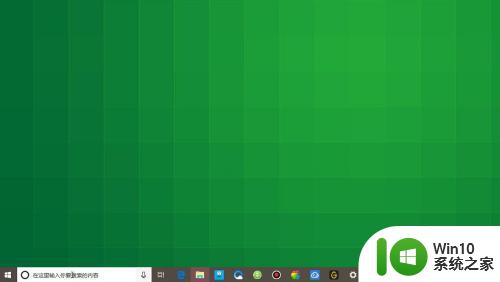
2、打开菜单之后,点击左侧列表的设置图标。
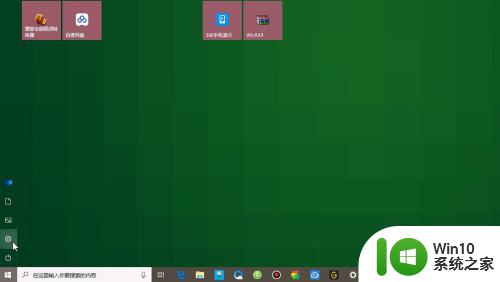
3、在系统设置页面,点击下方的更新和安全。
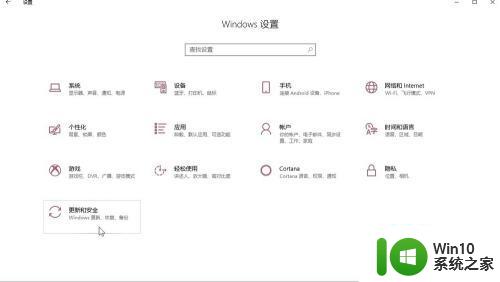
4、在页面左侧的列表中找到系统安全,点击进入。
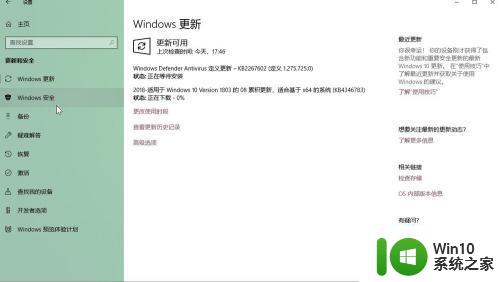
5、在页面下方找到打开Windows Defender安全中心,点击进入。
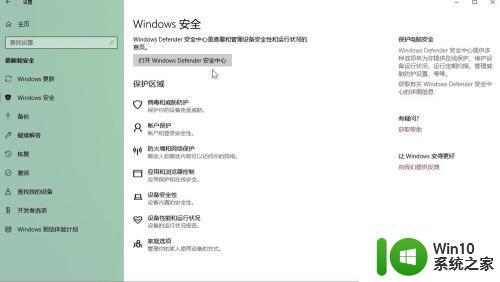
6、点击页面中间的应用和浏览器控制。
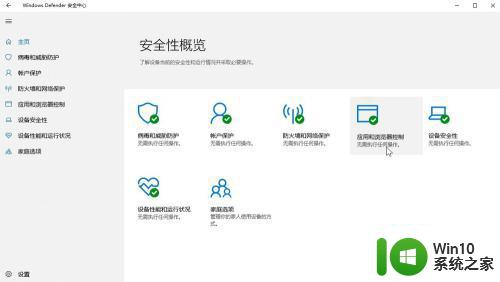
7、最后我们勾选检查应用和文件下方的关闭这样系统就不会检查我们所下载的文件了,这样也不会删除我的文件
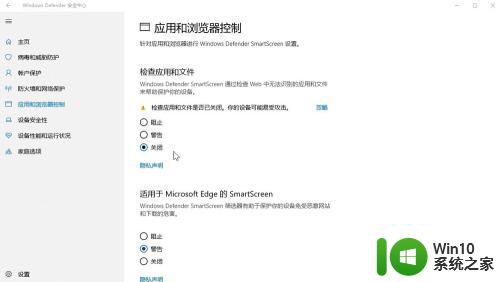
上面给大家分享的就是win10总是自动删我文件怎么回事啦,有出现相同情况的可以参考上面的方法来解决哦。
win10自动删除文件的处理办法 win10总是自动删我文件怎么回事相关教程
- win10怎么关闭mcafee自动删除文件 mcafee关闭后win10自动删除文件怎么办
- 一次性删除win10自动更新的文件 win10自动更新下载文件怎么永久删除
- win10删除文件需要来自管理员的权限怎么解决 win10删除文件夹时需要来自administrators的权限如何处理
- 一招删除win10流氓文件的方法 win10流氓文件删不掉怎么回事
- Win10文件无法删除提示“你需要来自system的权限”如何处理 Win10文件无法删除怎么办
- win10 d盘文件夹删除提示你需要来自SYSTEM的权限怎么办 Win10 D盘文件夹删除提示需要SYSTEM权限怎么处理
- w10电脑自动删除软件如何处理 w10下载的软件自动删除怎么办解决方法
- win10下载文件自动删除原因 如何防止win10下载文件被自动删除
- w10系统自动删除我的edius怎么回事 w10系统edius被自动删除解决方法
- win10电脑中插入SD卡、U盘或手机总自动打开文件如何处理 Win10电脑插入SD卡后自动打开文件怎么办
- win10需要来自administrators的权限才能删除怎么处理 Win10删除文件需要管理员权限怎么处理
- win10桌面2个文件夹没有名字删除后刷新又出现的解决方法 Win10桌面文件夹无法删除又自动恢复解决方法
- 蜘蛛侠:暗影之网win10无法运行解决方法 蜘蛛侠暗影之网win10闪退解决方法
- win10玩只狼:影逝二度游戏卡顿什么原因 win10玩只狼:影逝二度游戏卡顿的处理方法 win10只狼影逝二度游戏卡顿解决方法
- 《极品飞车13:变速》win10无法启动解决方法 极品飞车13变速win10闪退解决方法
- win10桌面图标设置没有权限访问如何处理 Win10桌面图标权限访问被拒绝怎么办
win10系统教程推荐
- 1 蜘蛛侠:暗影之网win10无法运行解决方法 蜘蛛侠暗影之网win10闪退解决方法
- 2 win10桌面图标设置没有权限访问如何处理 Win10桌面图标权限访问被拒绝怎么办
- 3 win10关闭个人信息收集的最佳方法 如何在win10中关闭个人信息收集
- 4 英雄联盟win10无法初始化图像设备怎么办 英雄联盟win10启动黑屏怎么解决
- 5 win10需要来自system权限才能删除解决方法 Win10删除文件需要管理员权限解决方法
- 6 win10电脑查看激活密码的快捷方法 win10电脑激活密码查看方法
- 7 win10平板模式怎么切换电脑模式快捷键 win10平板模式如何切换至电脑模式
- 8 win10 usb无法识别鼠标无法操作如何修复 Win10 USB接口无法识别鼠标怎么办
- 9 笔记本电脑win10更新后开机黑屏很久才有画面如何修复 win10更新后笔记本电脑开机黑屏怎么办
- 10 电脑w10设备管理器里没有蓝牙怎么办 电脑w10蓝牙设备管理器找不到
win10系统推荐
- 1 电脑公司ghost win10 64位专业免激活版v2023.12
- 2 番茄家园ghost win10 32位旗舰破解版v2023.12
- 3 索尼笔记本ghost win10 64位原版正式版v2023.12
- 4 系统之家ghost win10 64位u盘家庭版v2023.12
- 5 电脑公司ghost win10 64位官方破解版v2023.12
- 6 系统之家windows10 64位原版安装版v2023.12
- 7 深度技术ghost win10 64位极速稳定版v2023.12
- 8 雨林木风ghost win10 64位专业旗舰版v2023.12
- 9 电脑公司ghost win10 32位正式装机版v2023.12
- 10 系统之家ghost win10 64位专业版原版下载v2023.12